Настройте настройките за качване към компютър или ftp сървър, свързан чрез Ethernet кабел или допълнителен безжичен предавател WT-6.
Функции за кабелна LAN/WT
Изберете [ ], за да активирате връзката чрез Ethernet или безжичен предавател. Вграденият Bluetooth и Wi-Fi на камерата се изключват.
Изберете Хардуер
Изберете типа на връзката: Ethernet („кабелна LAN“) или безжична LAN.
Мрежови настройки
Показване на списъка с мрежови профили, където можете да създадете нови профили или да изберете съществуващ профил.
-
Маркирайте профил и натиснете J , за да се свържете с маркирания хост компютър или ftp сървър.
-
Камерата може да съхранява до девет мрежови профила.
-
За да изтриете маркирания профил, натиснете O ( Q ).
-
За да видите информация за маркирания профил, натиснете g ( h / Q ).
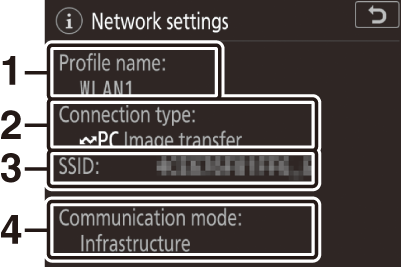
1 Профилно име
2 Вид на връзката
3 SSID (само за безжични връзки)
4 Комуникационен режим
-
За да редактирате маркирания профил ( Редактиране ), натиснете W ( M ).
Синхронизирано издание
Когато е свързан безжичен предавател WT-6, затворите на отдалечените камери могат да бъдат синхронизирани с освобождаването на основната камера. За повече информация вижте „Синхронизирано издание“ ( Синхронизирано издание ).
Синхронизиране на дата и час
Синхронизирайте часовниците на две камери, свързани чрез Ethernet. За повече информация вижте „Синхронизиране на часовниците на камерата“ ( Синхронизиране на часовниците на камерата ).
Създаване на профил
Създайте нови мрежови профили. За повече информация вижте „Създаване на мрежов профил (Ethernet)“( Създаване на мрежов профил (Ethernet) ) и „Създаване на мрежови профили (WT-6)“( Създаване на мрежови профили (WT-6) ).
|
Опция |
Описание |
|---|---|
|
[ ] |
Създайте нов профил с помощта на съветник. |
|
[ ] |
Въведете ръчно настройките за [ ] или [ ]. |
Копиране към/от карта
Използвайте тази опция, за да споделяте профили [ ] и [ ].
-
Ако има две карти с памет, поставени във фотоапарата, картата в слот 1 ще се използва както за операции „копиране от“, така и за „копиране в“.
|
Опция |
Описание |
|---|---|
|
[ ] |
Копирайте профили от основната директория на картата с памет в списъка с профили на камерата. |
|
[ ] |
Копирайте профили от фотоапарата на картата с памет. Маркирайте профил и натиснете J , за да го копирате на картата с памет.
|
редактиране
Редактирайте безжични, TCP/IP, ftp и други настройки за съществуващи профили. Маркирайте профил в списъка с профили и натиснете W ( M ), за да се покажат опциите [ ]. 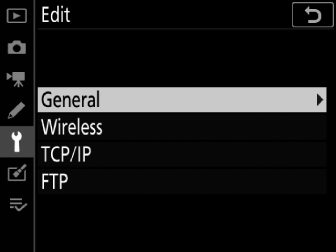
Ако бутонът за освобождаване на затвора бъде натиснат, докато менютата са показани, мониторът ще се изключи. Всички промени в текущия профил ще бъдат загубени.
Редактирайте името на профила и активирайте или деактивирайте защитата с парола.
|
Опция |
Описание |
|---|---|
|
[ ] |
Редактирайте името на профила. |
|
[ ] |
Активирайте защитата с парола, за да попречите на другите да виждат мрежовите настройки. |
Редактирайте следните безжични настройки:
|
Опция |
Описание |
|---|---|
|
[ ] |
Въведете името (SSID) на мрежата, в която се намира хост компютърът или ftp сървърът. Това е задължително поле. |
|
[ ] |
Изберете опция според типа мрежа.
|
|
[ ] |
Изберете канал (само в режим [ ]). Ако е избрано [ ], каналът ще бъде избран автоматично. |
|
[ ] |
Изберете от [ ] (отворена система), [ ] (споделен ключ), [ ] и [ ]. [ ] и [ ] са налични само когато [ ] е избрано за [ ]. |
|
[ ] |
Изберете типа криптиране, използвано в мрежата. Ако мрежата използва криптиране, въведете ключ за криптиране; броят и типът на знаците в ключа варират в зависимост от избрания тип криптиране.
|
|
[ ] |
Ако [ ] е избран за [ ] и [ ], [ ], [ ] или [ ] е избран за [ ], изберете индекс на ключ, съвпадащ с този, използван от точката за достъп или хост компютъра. |
Възможностите за избор за [ ] зависят от опцията, избрана за [ ]:
|
Удостоверяване |
криптиране |
|---|---|
|
[ ] |
[ ], [ ], [ ], [ ], [ ]
|
|
[ ] |
[ ], [ ], [ ], [ ] |
|
[ ] |
[ ], [ ] |
|
[ ] |
[ ] |
Въведете информация за TCP/IP.
|
Опция |
Описание |
|---|---|
|
[ ] |
Изберете дали камерата да получава IP адреса и маската на подмрежата автоматично или чрез ръчно въвеждане. И в двата случая се изисква TCP/IP адрес.
|
|
[ ] |
Ако мрежата изисква адрес на шлюз, въведете адреса, предоставен от мрежовия администратор. |
|
[ ] |
Ако в мрежата съществува сървър за имена на домейни, въведете адреса, предоставен от мрежовия администратор. |
Въведете информация за връзка с ftp сървър.
|
Опция |
Описание |
|---|---|
|
[ ] |
Изберете типа ftp сървър и въведете URL или IP адреса, папката на местоназначението и номера на порта. Изисква се IP адрес. |
|
[ ] |
Изберете [ ], за да активирате PASV режим. |
|
[ ] |
Изберете [ ] за анонимно влизане. Тази опция може да се използва само със сървъри, които са конфигурирани за анонимно влизане. Изберете [ ], за да предоставите потребителски идентификатор и парола. |
|
[ ] |
Активирайте тази опция, както е необходимо. |
Настроики
Коригирайте настройките за качване. Наличните настройки варират в зависимост от типа връзка.
Автоматично изпращане
Изберете [ ], за да качите нови снимки, когато са направени.
-
Качването започва едва след като снимката бъде записана на картата с памет. Уверете се, че картата с памет е поставена във фотоапарата.
-
Филмите и снимките, направени по време на заснемане, не се качват автоматично, когато записът приключи. Вместо това те трябва да бъдат качени от дисплея за възпроизвеждане.
Изтриване след изпращане
Изберете [ ], за да изтриете автоматично снимки от картата с памет на камерата, след като качването приключи.
-
Последователното номериране на файлове се използва, когато е избрано [ ], независимо от избрания елемент за персонализирана настройка d9 [ ].
-
Файловете, маркирани за прехвърляне, преди да сте избрали [ ], не се изтриват.
-
Изтриването може да бъде спряно по време на някои операции с камерата.
Изпращане на файла като
Когато качвате NEF + JPEG изображения, изберете дали да качите и двата NEF (RAW) и JPEG файлове или само JPEG копието.
-
Когато [ ] е избран за [ ] в менюто за снимки, опцията, избрана за [ ], се прилага само за снимки, качени автоматично, като изберете [ ] за [ ].
Избор на JPEG + JPEG слот
Изберете източник на слот за автоматично качване, когато правите снимки с [ ], избран за [ ] в менюто за снимане.
Презаписване, ако същото име
Изберете [ ], за да презапишете файлове с дублиращи се имена по време на качване. Изберете [ ], за да добавите номера към имената на новокачените файлове, ако е необходимо, за да предотвратите презаписването на съществуващи файлове.
Защитете, ако е маркиран за изпращане
Изберете [ ], за да защитите автоматично файловете, маркирани за качване. Защитата се премахва при качване на файловете.
Изпратете маркировка
Изберете [ ], за да добавите времеви печат към снимките на картата с памет на камерата, като давате времето на качване.
Времето може да се види с помощта на NX Studio. За повече информация вижте онлайн помощта на NX Studio.
Изпращане на папка
Изберете папки за качване. Всички снимки в избраните папки (включително тези, които вече са маркирани като „изпратени“) ще бъдат маркирани за качване.
Филмите не могат да се качват с тази опция. Вместо това те трябва да бъдат качени от дисплея за възпроизвеждане.
Отмяна на избора на всички?
Премахнете маркировката за трансфер от всички снимки. Качването на изображения с икона „изпращане“ ще бъде незабавно прекратено.
HTTP потребителски настройки
Въведете потребителско име и парола за връзка с http сървър (само за връзки с http сървър). 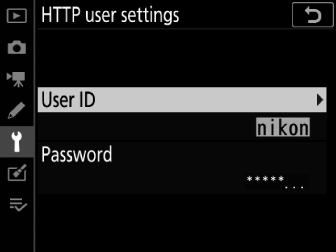
Енергоспестяващ
Изберете дали камерата дава приоритет на скоростта на мрежата или на намалената консумация на енергия.
-
[ ] гарантира, че LAN връзките остават активни дори когато данните не се обменят със сървъра. Ethernet връзките могат да използват високоскоростния стандарт 1000BASE-T.
-
[ ] ограничава Ethernet връзките до 100BASE-TX. LAN връзките се прекратяват автоматично, когато прехвърлянето на данни приключи. Индикаторът за мрежата на камерата ще се изключи.
Мак адрес
Когато [ ] е избрано за [ ], тази опция може да се използва за преглед на MAC адреса на хардуера, избран за [ ].

